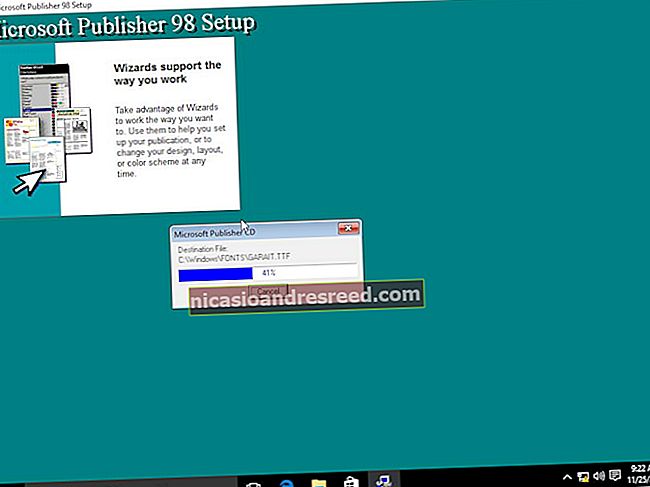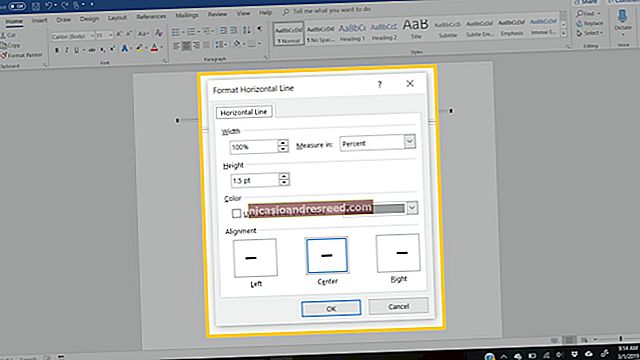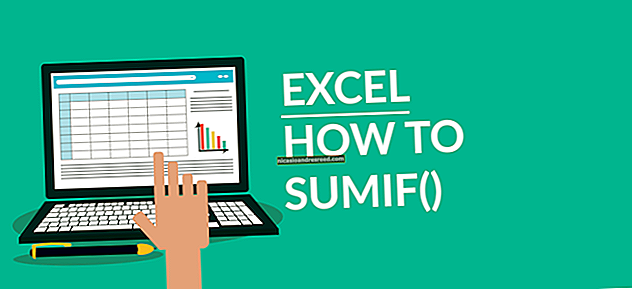Cách tìm kiếm văn bản bên trong của bất kỳ tệp nào bằng Windows Search
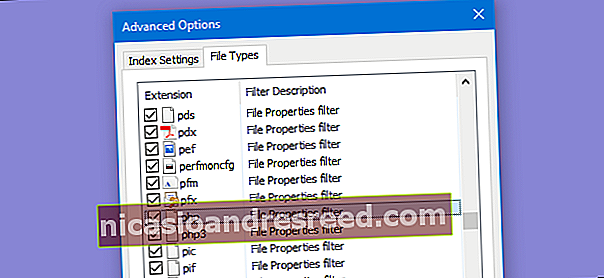
Nhiều người trong chúng ta dựa vào Windows Search để tìm tệp và khởi chạy chương trình, nhưng tìm kiếm văn bản trong tệp bị giới hạn ở các loại tệp cụ thể theo mặc định. Đây là cách bạn có thể mở rộng tìm kiếm của mình để bao gồm các tệp dựa trên văn bản khác.
Chúng tôi đã chỉ cho bạn một số toán tử tìm kiếm nâng cao sử dụng Windows Search trước đây và thậm chí cả cách thay đổi tệp nào được lập chỉ mục và cách xây dựng lại chỉ mục tìm kiếm của bạn. Nhưng còn việc tìm kiếm văn bản bên trong tệp .html, .php, .js và các tệp web và tập lệnh dựa trên văn bản khác thì sao? Tìm kiếm của Windows cho phép bạn bao gồm các phần mở rộng tệp khác trong chỉ mục của nó với một vài cú nhấp chuột đơn giản.
LIÊN QUAN:Tìm hiểu cách sử dụng toán tử tìm kiếm nâng cao của Windows 7
Kỹ thuật này hoạt động trong Windows 10, 8, 7 hoặc thậm chí cả Vista. Các màn hình có thể trông hơi khác một chút, nhưng đó là quy trình cơ bản giống nhau trên tất cả các phiên bản.
Nhấn Bắt đầu, nhập “chỉ mục”, sau đó nhấp vào kết quả “Tùy chọn lập chỉ mục”.
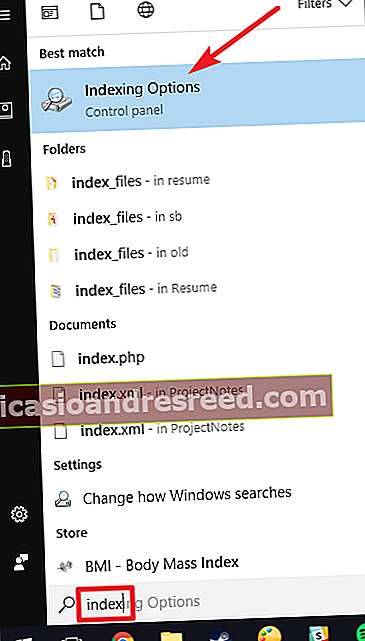
Trong cửa sổ “Tùy chọn lập chỉ mục”, hãy nhấp vào nút “Nâng cao”.
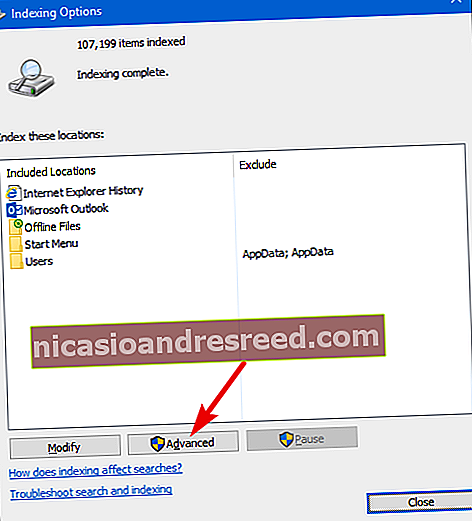
Trong cửa sổ “Tùy chọn nâng cao”, chuyển sang tab “Loại tệp”. Chọn phần mở rộng cho loại tệp bạn muốn đưa vào tìm kiếm nội dung, sau đó chọn tùy chọn “Thuộc tính chỉ mục và nội dung tệp” trong danh sách. Văn bản trong cột "Mô tả bộ lọc" sẽ thay đổi để phản ánh bất kỳ bộ lọc nào được sử dụng để mở loại tệp đó theo mặc định. Trong ví dụ của chúng tôi, chúng tôi đang chọn tiện ích mở rộng BAT, vì vậy loại bộ lọc sẽ thay đổi thành “Bộ lọc văn bản thuần túy”.
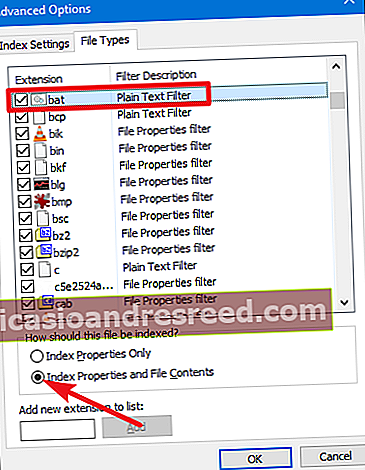
Nếu bạn không tìm thấy loại tệp bạn đang tìm kiếm trong danh sách, điều đó có nghĩa là không có ứng dụng nào được đặt làm trình xử lý mặc định cho loại tệp đó. Để thêm loại tệp, hãy nhập phần mở rộng vào hộp “Thêm phần mở rộng mới vào danh sách” và sau đó nhấp vào nút “Thêm”. Theo mặc định, Windows Search sẽ sử dụng bộ lọc văn bản thuần túy để tìm kiếm nội dung của các loại tệp đó, vì một ứng dụng khác không được liên kết.
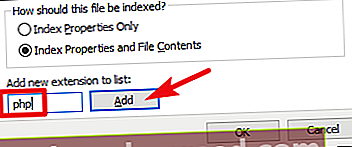
Sau khi chỉ mục được tạo lại, tìm kiếm văn bản bên trong một trong các loại tệp mới bây giờ sẽ hiển thị kết quả.
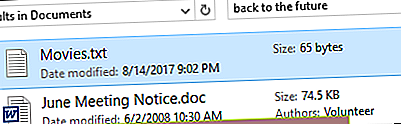
Nếu bạn muốn luôn tìm kiếm trong nội dung tệp cho một thư mục cụ thể, hãy điều hướng đến thư mục đó trong File Explorer và mở “Tùy chọn thư mục và tìm kiếm”.
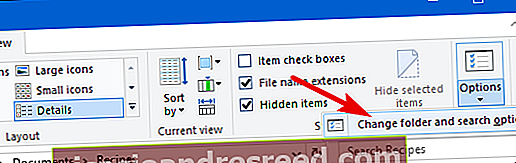
Trên tab "Tìm kiếm", chọn tùy chọn "Luôn tìm kiếm tên và nội dung tệp".
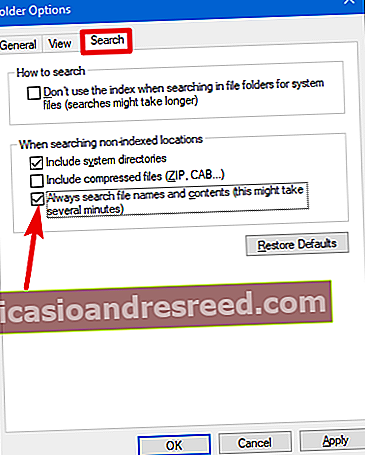
Sau khi chỉ mục được xây dựng lại, các tìm kiếm trong thư mục đó sẽ tự động bao gồm nội dung tệp.